在现代社会电脑和手机已经成为人们生活中不可或缺的工具,而随着网络的普及和直播行业的兴起,越来越多的人开始关注如何在手机上进行电脑直播。哔哩哔哩作为国内最大的弹幕视频网站,也提供了手机上进行电脑直播的功能。本文将为大家介绍如何使用哔哩哔哩进行电脑直播的教程,希望能帮助到有需要的朋友们。
如何在手机上使用哔哩哔哩进行电脑直播
具体方法:
1.[电脑上】安装好“哔哩哔哩直播姬”,打开并登陆
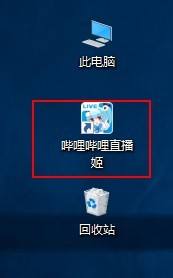
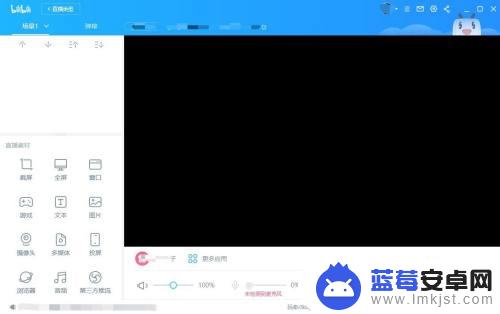
2.[电脑上】在直播姬上点击“投屏”,弹出“扫描”投屏按钮
设置一下“手机音量”,获取手机音量的大小
下边有一个二维码,使用手机端的直播投屏工具进行扫描,下面进行介绍
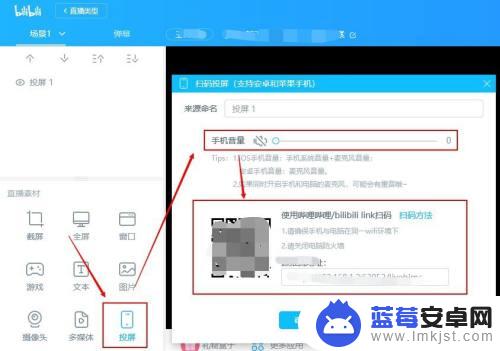
3.【在手机上】打开哔哩哔哩APP,并登陆
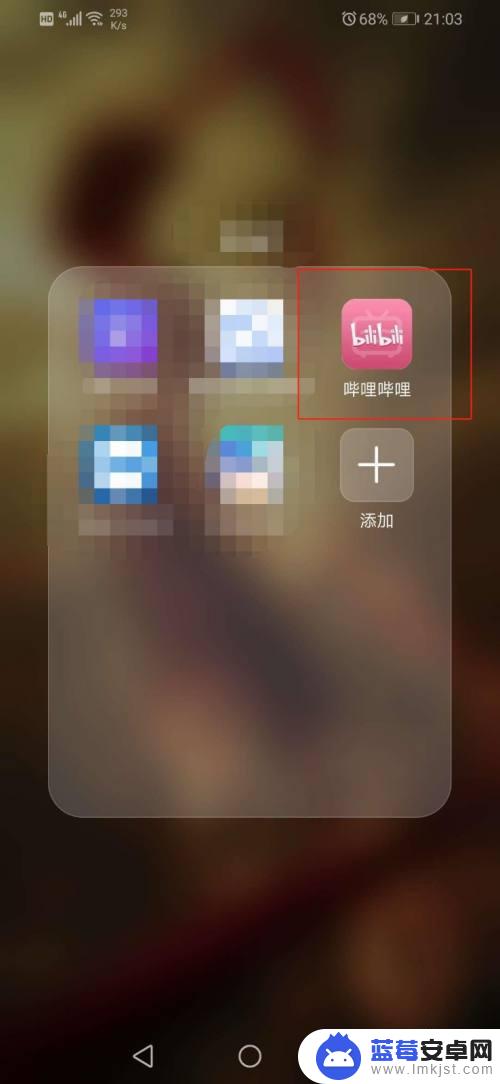
4.【在手机上】点击菜单选项“直播”,点击右下角“我要直播”
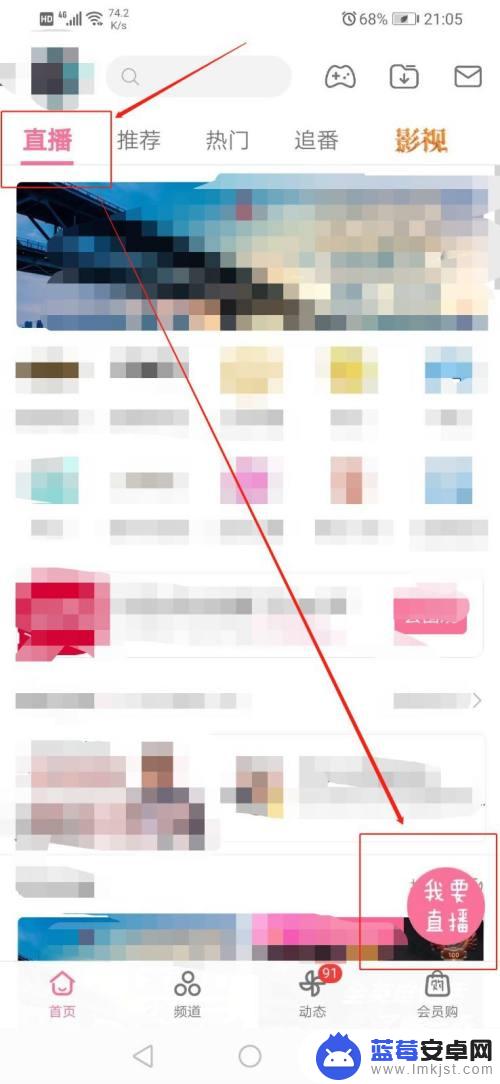
5.【在手机上】进入设置界面,设置一下直播标题,点击“录屏直播”
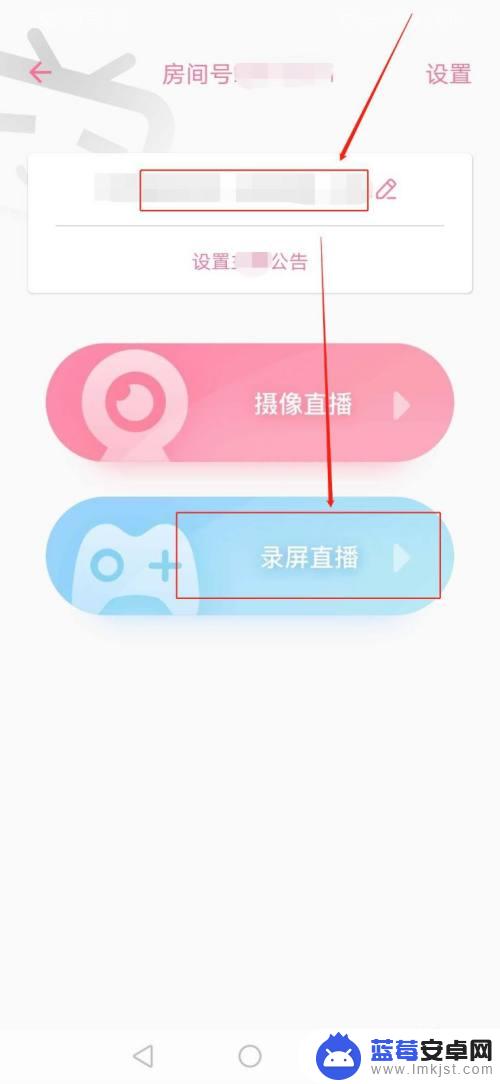
6.【在手机上】然后设置直播“选择分区”
点击一下右上角的“横屏”
点击“投屏”
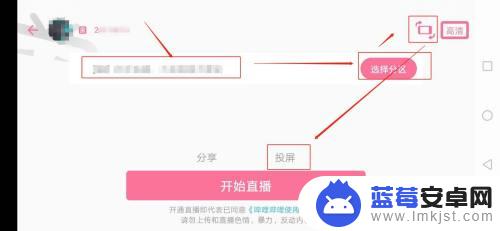
7.【在手机上】然后一个扫描界面,扫描电脑上直播姬上刚才出现的二维码
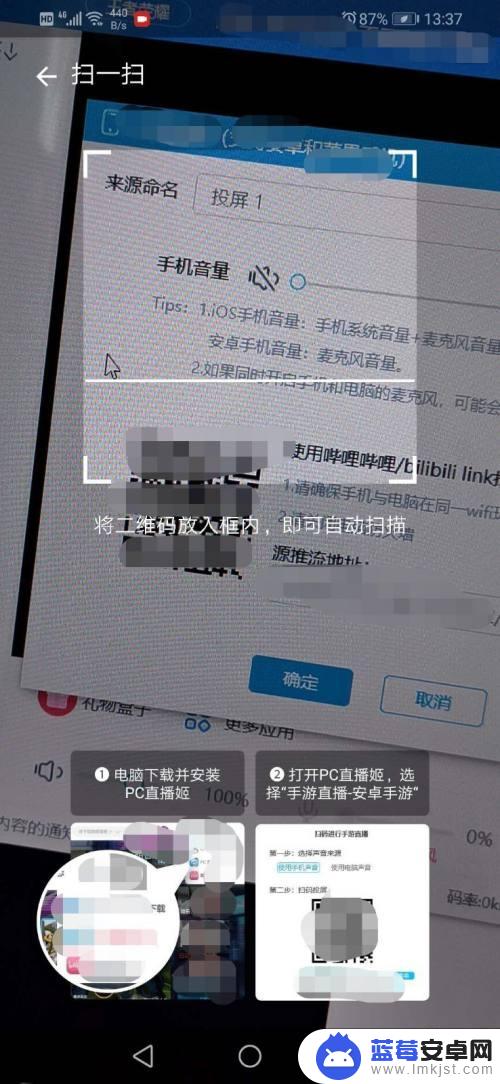
8.【在手机上】手机上就提示正在投屏中
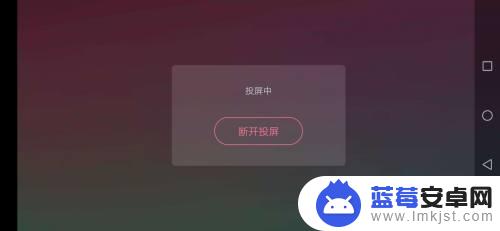
9.【手机上】打开你要直播的应用、内容......
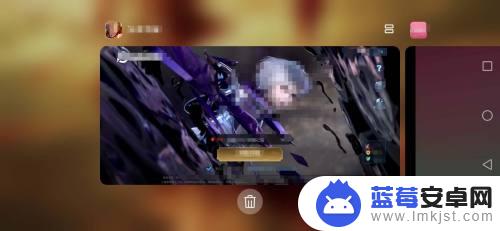
10.【在电脑上】电脑上就可以看到手机投屏过来的内容了
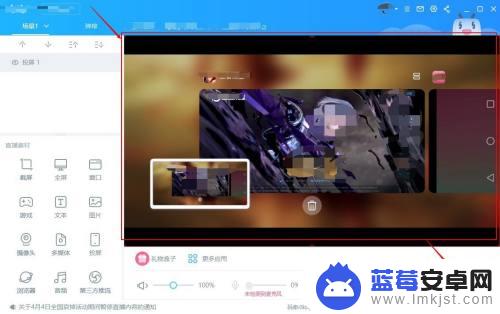
11.【在电脑上】点击右下角“开始直播”即可
这就是电脑连接手机直播教程的全部内容,如果你也遇到了这种问题,可以尝试根据我提供的方法解决,希望对大家有所帮助。












